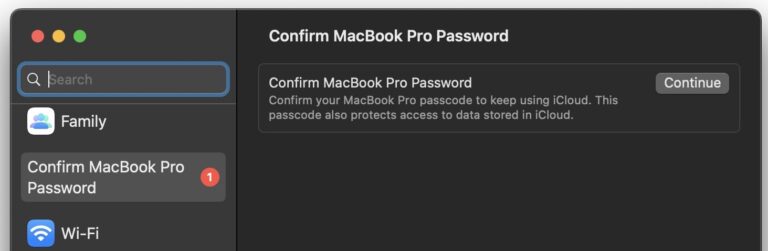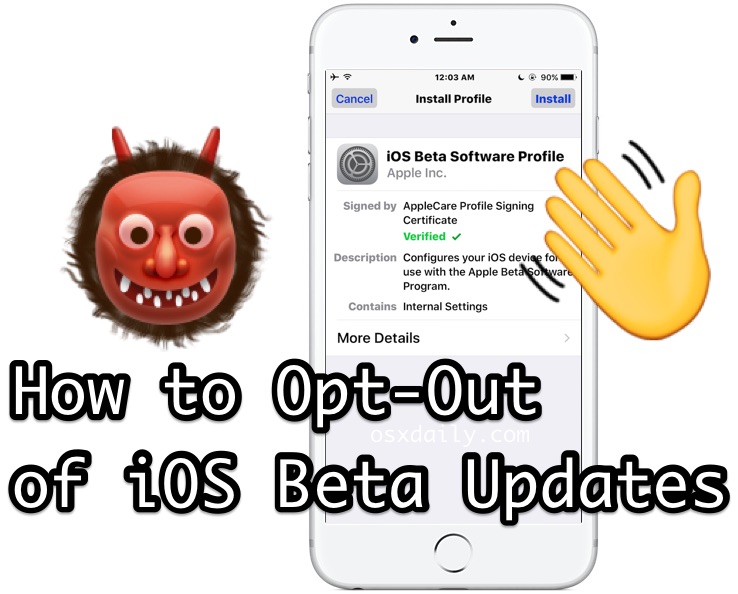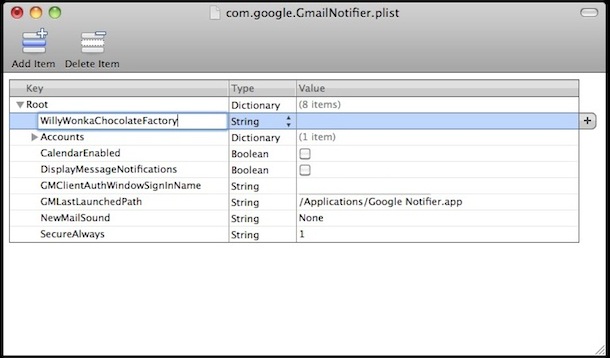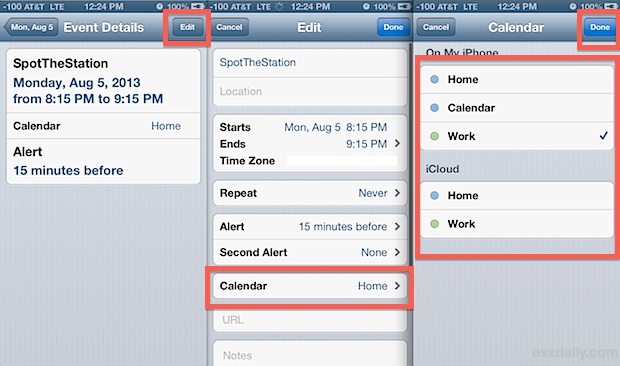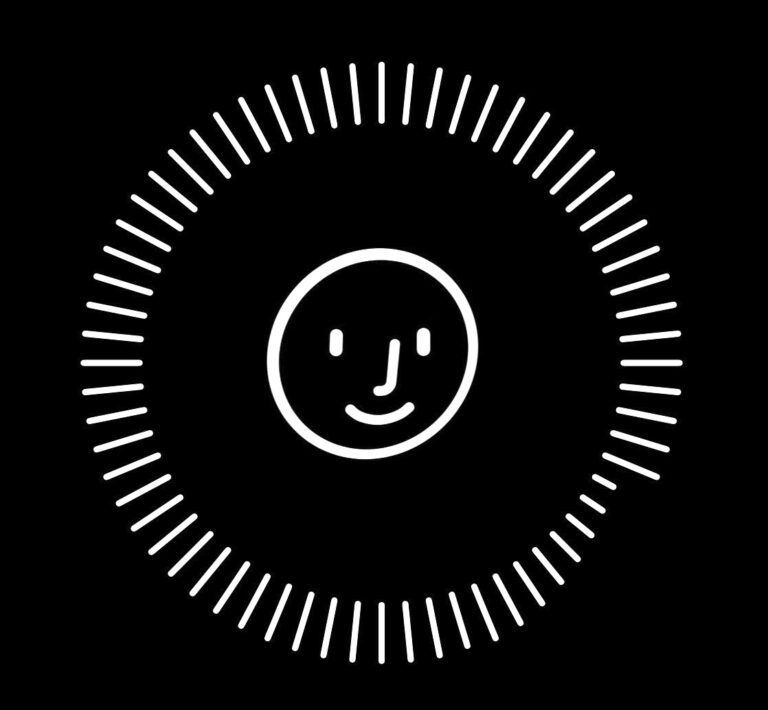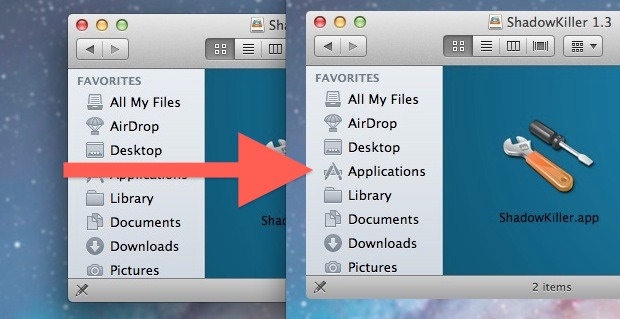Отображение размеров изображения в Mac OS X Finder Windows и рабочий стол
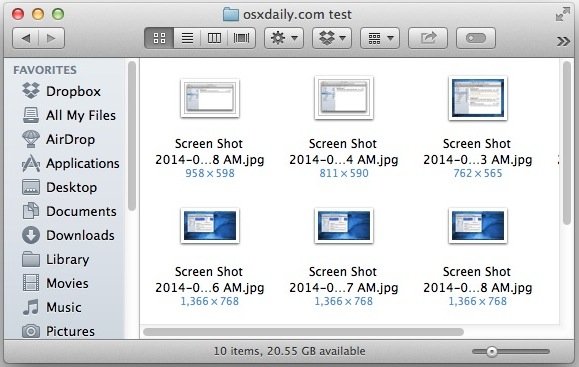
Искусственный интеллект поможет тебе заработать!
По умолчанию в Mac OS X Finder не отображается информация о файле, но вы можете легко настроить Finder, Windows и рабочий стол на отображение размеров изображения с помощью параметра в параметрах просмотра. По сути, вы увидите полное разрешение изображения, выделенного синим цветом под именем файла, что очень полезно для пользователей Mac, которые много работают с изображениями и редактируют.
Программы для Windows, мобильные приложения, игры - ВСЁ БЕСПЛАТНО, в нашем закрытом телеграмм канале - Подписывайтесь:)
Вот как включить эту замечательную функцию и просмотреть размеры файла изображения прямо из Mac Finder.
Как сделать разрешение и размеры изображения видимыми под именами файлов в Mac Finder
- Удар Command + J или откройте меню “Просмотр” и выберите “Показать параметры просмотра”
- Установите флажок рядом с «Показать информацию об элементе».
- Необязательно: если вы хотите применить настройку к все В окнах и папках Finder нажмите кнопку «Использовать по умолчанию» внизу, что позволит всем папкам отображать информацию об изображении. В противном случае этот параметр зависит только от папки.
Вы заметите, что изображения сразу же покажут свои размеры. В качестве побочного эффекта другие объекты Finder также будут отображать такую информацию, как количество элементов и размер файла. Вот как выглядит включенная опция просмотра и разрешение изображения, показанное в нескольких файлах примеров в Finder:
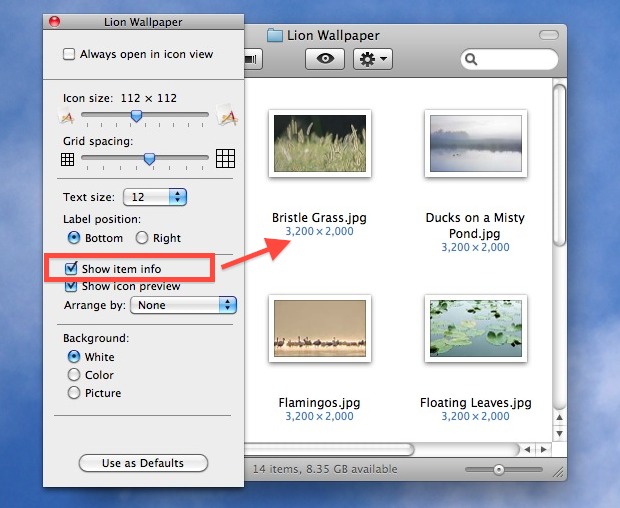
Чтобы увидеть размеры изображения под именем файла, вы должны просматривать файлы в режиме «Значок» Finder. Любой другой вариант просмотра не будет отображать размер изображения или информацию о файле под именем файла, это ограничено форматом значка только из-за ограничений размера, которые могут измениться в будущей версии OS X. Имейте это в виду, потому что если вы включите опцию «Показать информацию об элементе» и не увидите разрешение изображения под изображением, вам, вероятно, просто нужно вернуться в режим «Значок» в Mac Finder, чтобы сделать его видимым.
Это работает во всех версиях OS X от самых ранних версий до Mavericks, поэтому вы найдете его поддерживаемым независимо от того, какой выпуск вы используете.
Программы для Windows, мобильные приложения, игры - ВСЁ БЕСПЛАТНО, в нашем закрытом телеграмм канале - Подписывайтесь:)